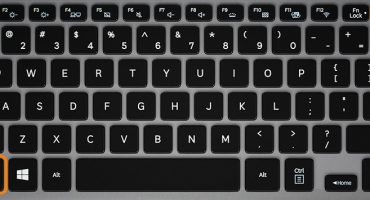Moderné modely prenosných počítačov sú vybavené funkciou vypnutia klávesnice stlačením konkrétnej kombinácie klávesov. V niektorých zariadeniach je to kombinácia tlačidla s klávesom Win, v iných - s klávesom Fn. Všetko záleží na modeli prenosného počítača a jeho výrobcovi.
Dôvody blokovania
Klávesnicu je možné deaktivovať v nasledujúcich prípadoch:
- Bol neúmyselne zablokovaný samotným používateľom a náhodným stlačením kombinácie „horúcich“ tlačidiel.
- Došlo k havárii systému, ktorá spôsobila, že Windows prestali „vidieť“ vstupné zariadenie. V takom prípade musíte diagnostikovať prenosný počítač kvôli problémom. Ďalšie kroky budú závisieť od zložitosti zlyhania.
- OS bol infikovaný vírusmi, ktoré deaktivujú klávesnicu, keď sa používa. Najprv musí užívateľ zistiť, ktorý softvér distribuuje vírusy v systéme Windows, a odstrániť ho. Ak to nepomôže, budete musieť vyhľadať súbory, ktoré boli počas operácie vírusu poškodené.
- Zariadenie nefunguje z dôvodu mechanického poškodenia.
Poradie akcií na odomknutie klávesnice bude závisieť od dôvodov, ktoré viedli k zablokovaniu notebooku. Ďalej sa pozrieme na rôzne spôsoby vrátenia stavu klávesnice.
Odblokovanie klávesnice - spôsoby
Existuje niekoľko spôsobov odomknutia. Vyberieme najzákladnejšie:
- Sada špeciálnych klávesových kombinácií.
- Nastavenie zariadenia.
- Používanie špeciálnych programov.
Ak ani jedna z metód nedokázala odomknúť klávesnicu, pravdepodobne ide o samotnú klávesnicu alebo skôr o jej členenie. V takom prípade bude pravdepodobne potrebné kompletne vymeniť vstupné zariadenie.
Klávesová skratka
Ak chcete klávesnicu odomknúť na prenosných počítačoch od spoločností Acer, Lenovo, HP a ďalších výrobcov, môžete skúsiť kliknúť na nasledujúce kombinácie:
- Fn + NumLock.
- Win + F1-F
- Fn + pauza.
- Fn + F12 alebo F7.
Na niektorých modeloch prenosných počítačov je kľúč potrebný na odomknutie označený špeciálnou ikonou s obrázkom zámku - to je to, čo musíte stlačiť v kombinácii s „Fn“.
V extrémnych prípadoch sa môžete obrátiť na pokyny, ktoré sa dodávajú s prenosným počítačom - zvyčajne naznačuje správnu kombináciu na zamknutie a odomknutie klávesnice.
Hardvérové nastavenie
Klávesové skratky môžu byť blokované aj systémovými nástrojmi systému Windows. Obnovenie ich výkonu:
- Ideme do hľadania Štart „Správca zariadení“.
- Vyberte sekciu Klávesnice. Ak sa vedľa príslušnej ikony nachádza ikona šípky, RMB musí otvoriť ďalšiu ponuku a vybrať položku „Povoliť“.
- Reštartujeme počítač.
Ak sa namiesto ikony šípky objaví ikona so žltým trojuholníkom, musíte v rovnakom doplnkovom menu vybrať možnosť „Odstrániť zariadenie“ a reštartovať systém.
relácie
Existuje niekoľko programov navrhnutých špeciálne na zamknutie klávesnice, aby sa zaistila bezpečnosť vašich vlastných údajov. Obídenie takéhoto softvéru je takmer nemožné. Môžete však použiť sadu „horúcich“ klávesov nainštalovaných samotným programom.
Na odomknutie kľúčov vyskúšajte nasledujúce kombinácie:
- Alt + Domov alebo Koniec.
- Ctrl + Shift + Del nasledované Esc.
Problém s odomknutím klávesnice môžete vždy vyriešiť pomocou nástroja All-Unlock v2.0 RC3.
Čistenie PC
Nanešťastie klávesnicu môže uzamknúť nielen vlastník notebooku. Podobnú „službu“ môžu poskytovať niektoré typy škodlivého softvéru. V takom prípade budete musieť použiť pomôcku na detekciu a odstránenie infikovaných súborov.
Po diagnostikovaní a vyčistení systému od vírusov budete musieť stiahnuť a nainštalovať CCleaner. Týmto vyčistíme operačný systém od nepotrebných súborov, ktoré by mohli vytvárať škodlivé programy.
záver
Možno, že na vyriešenie problému s blokovaným vstupným zariadením budete musieť naraz použiť niekoľko metód uvedených v článku. Sú však dostatočné na to, aby odstránili zámok nielen z notebooku, ale aj z osobného počítača.


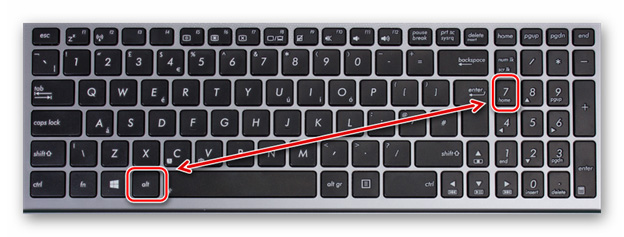

 Čo robiť, ak klávesnica na prenosnom počítači nefunguje
Čo robiť, ak klávesnica na prenosnom počítači nefunguje  Prečo bliká indikátor batérie na prenosnom počítači
Prečo bliká indikátor batérie na prenosnom počítači  Ako skontrolovať a otestovať grafickú kartu na prenosnom počítači
Ako skontrolovať a otestovať grafickú kartu na prenosnom počítači  Prečo sa prenosný počítač nepripojí k sieti Wi-Fi
Prečo sa prenosný počítač nepripojí k sieti Wi-Fi  Ako kalibrovať batériu notebooku pomocou príkladu Asus, HP, Acer, Samsung atď.
Ako kalibrovať batériu notebooku pomocou príkladu Asus, HP, Acer, Samsung atď.